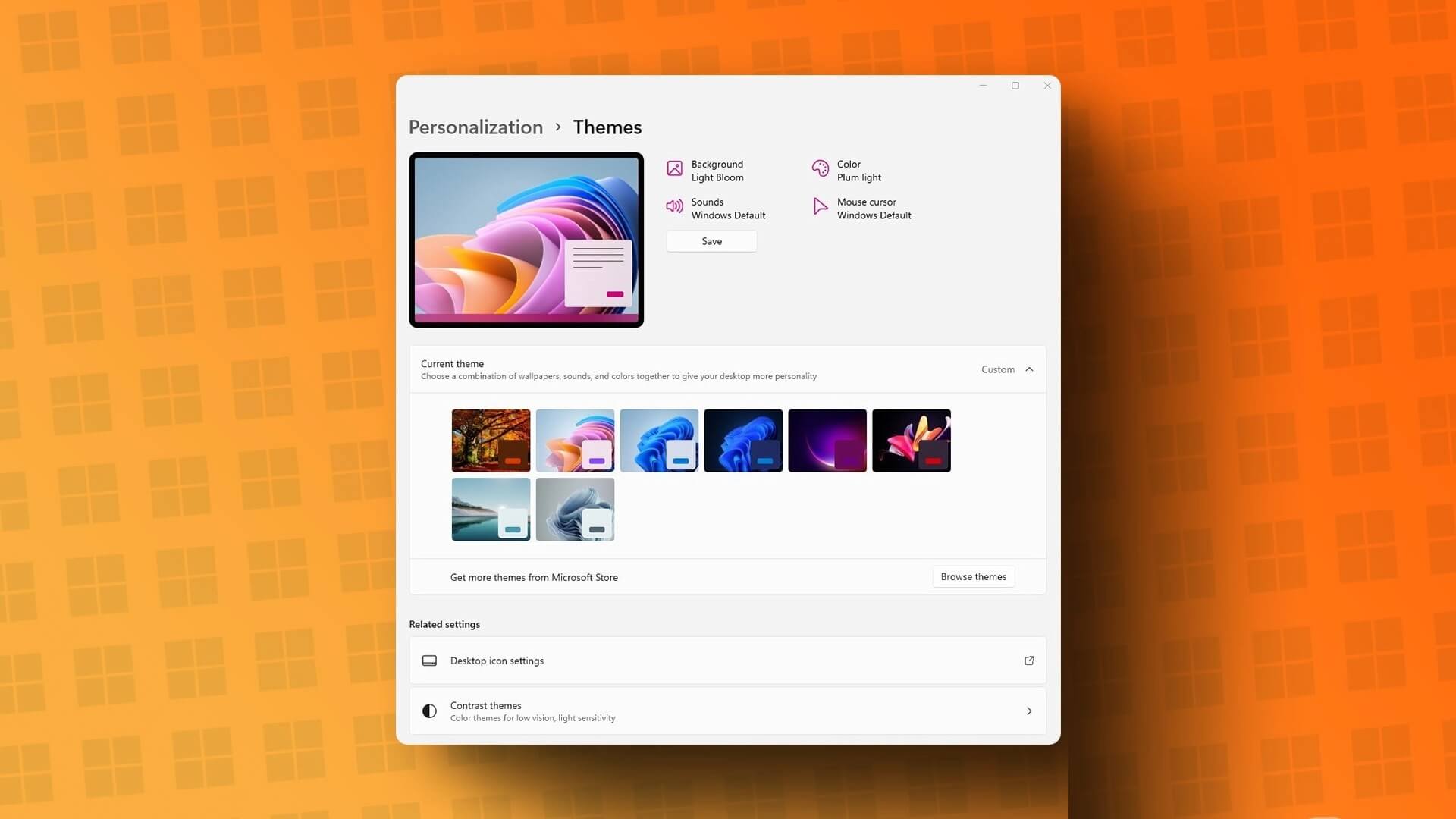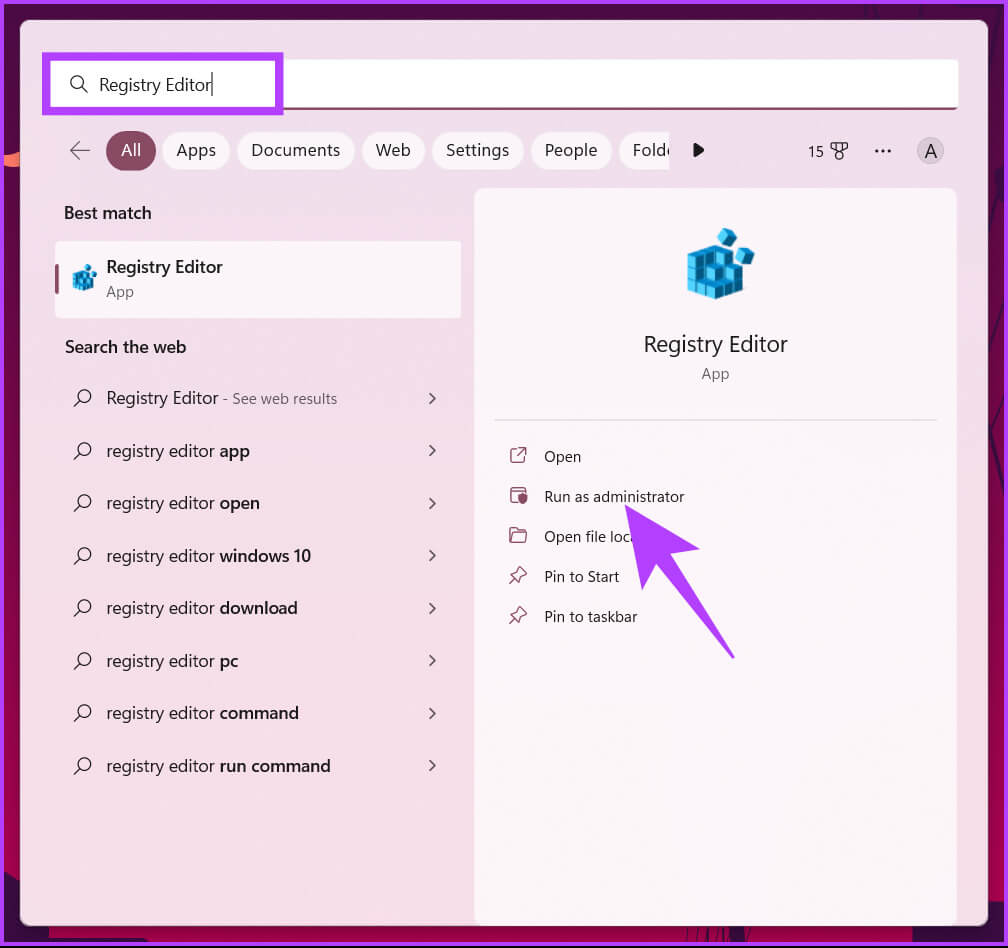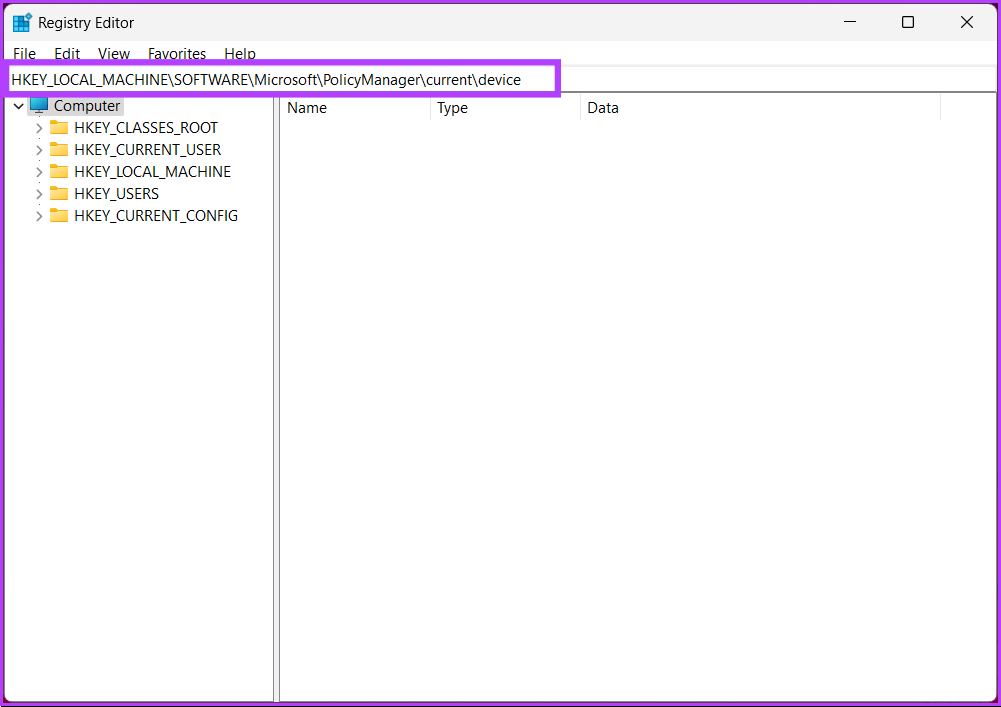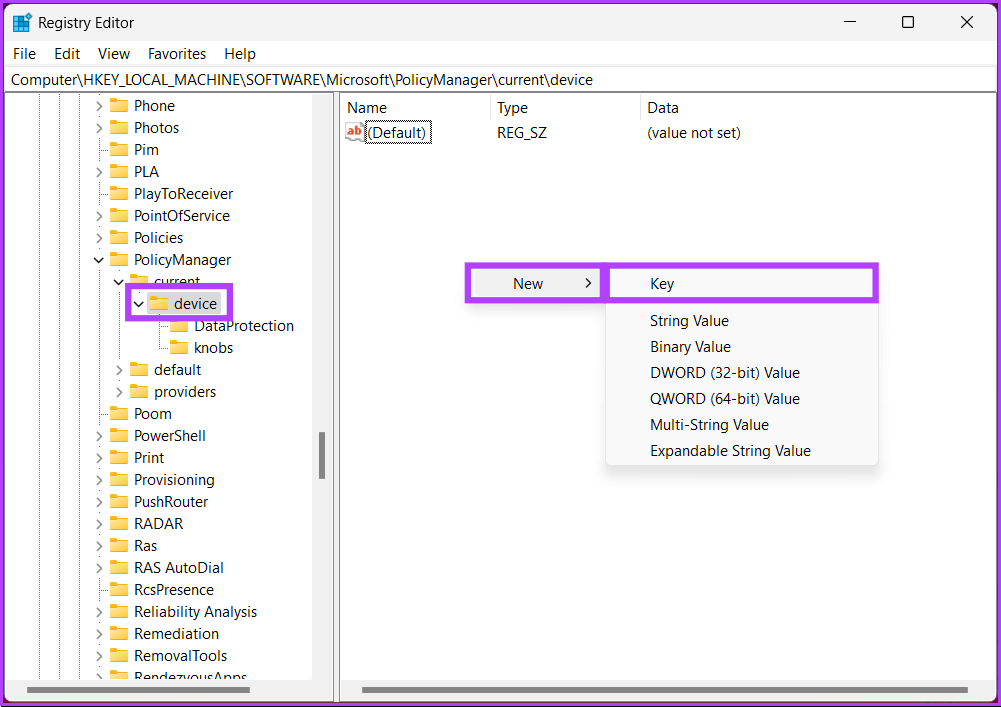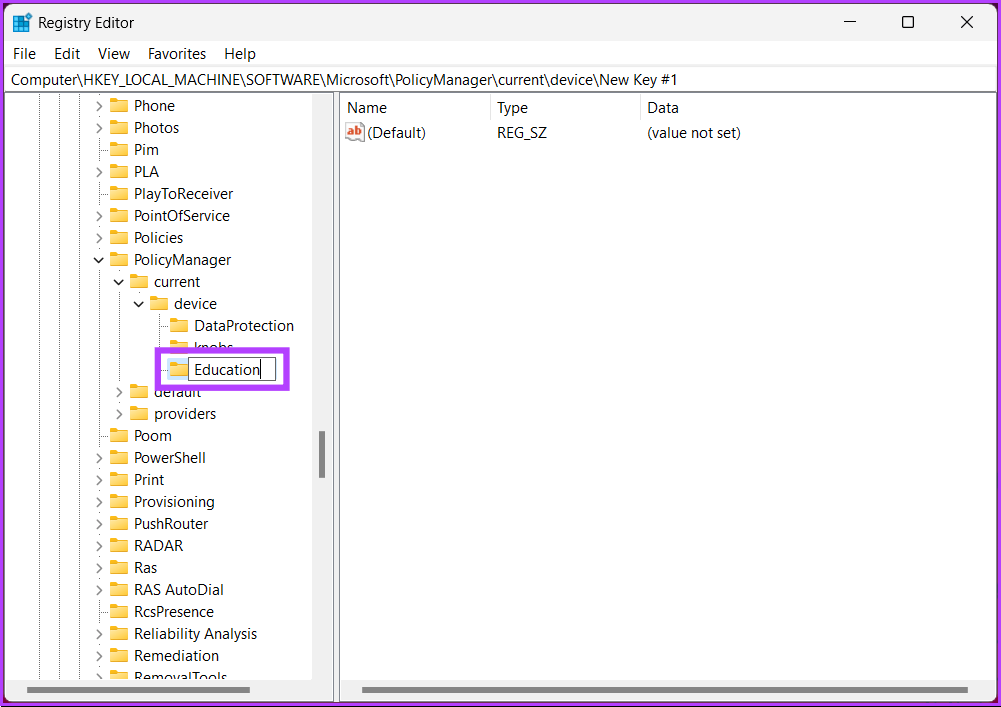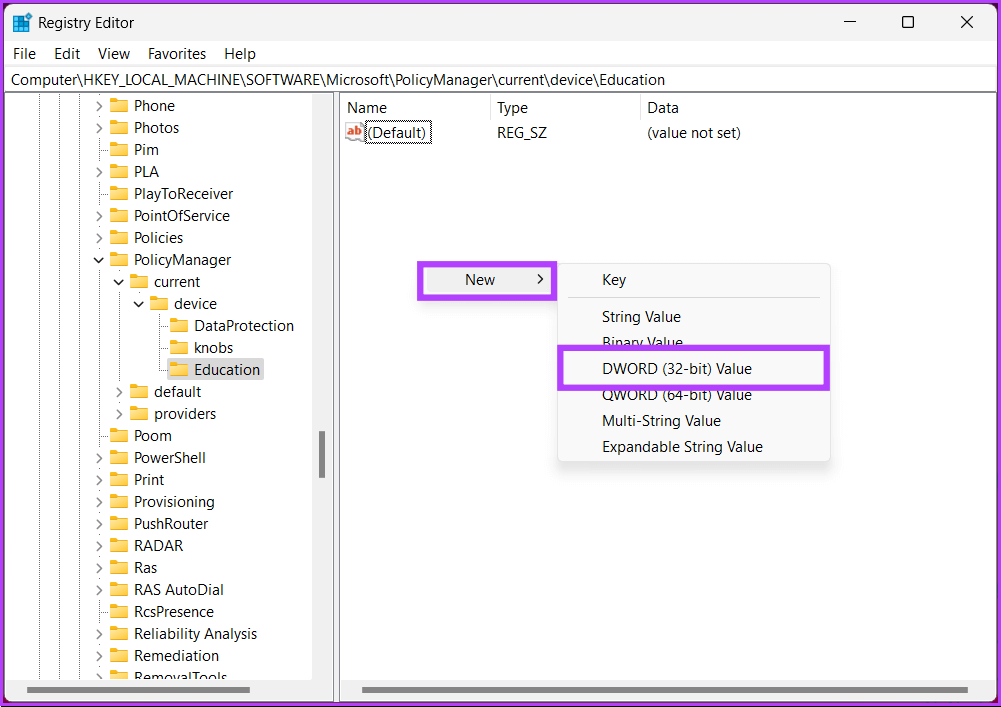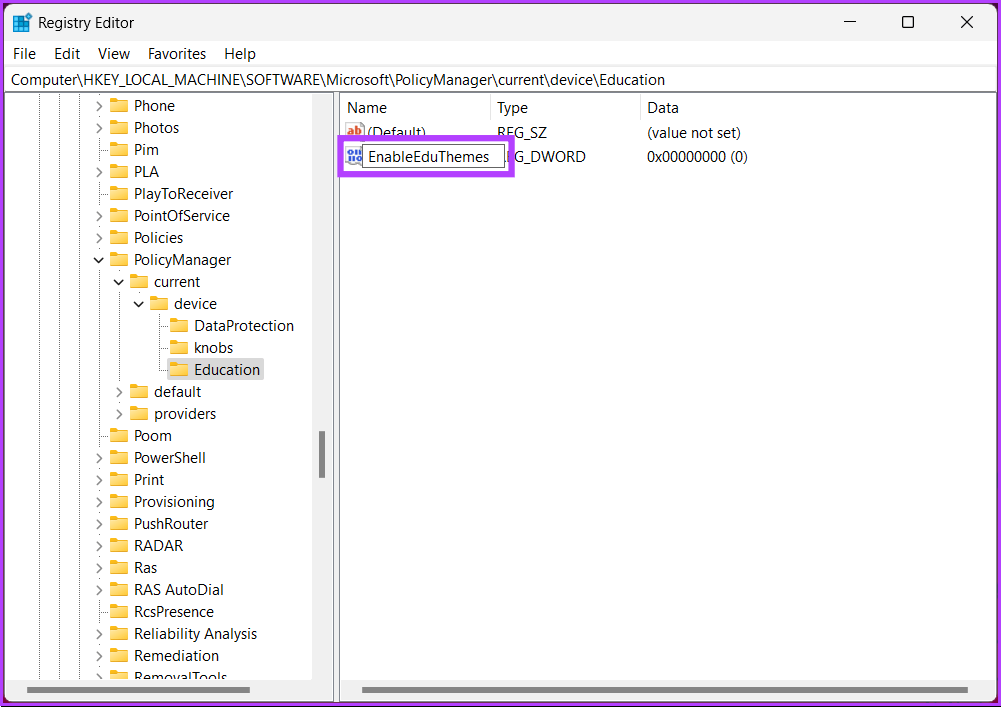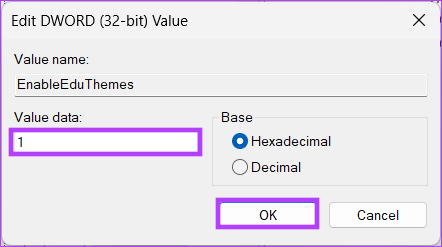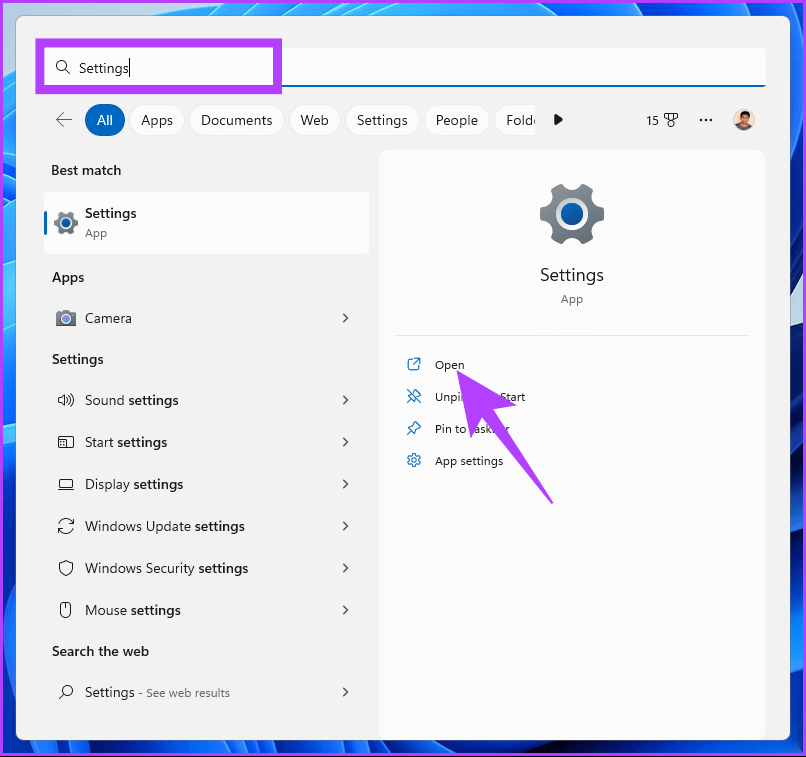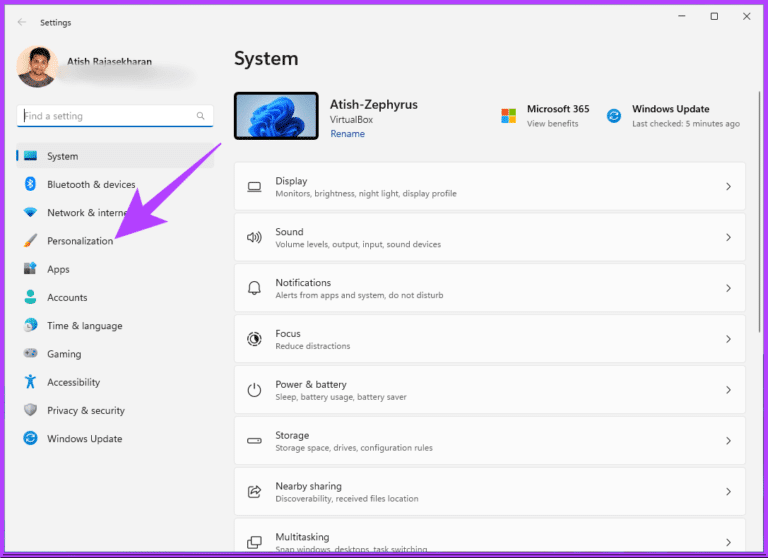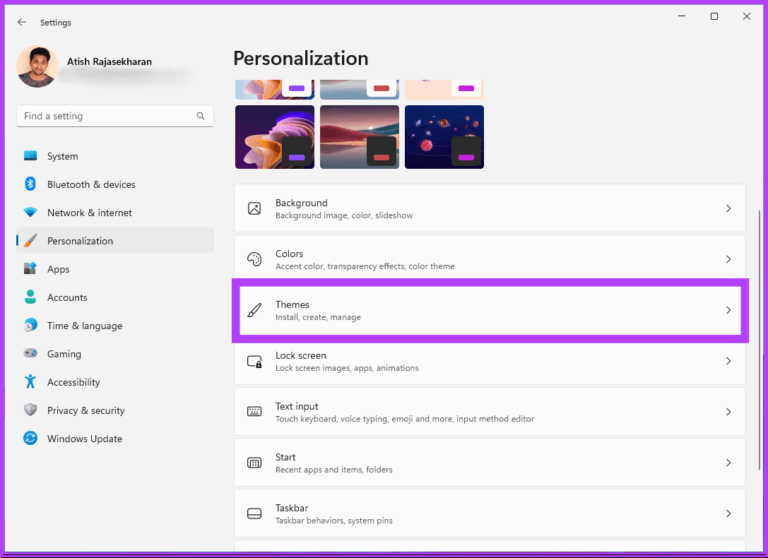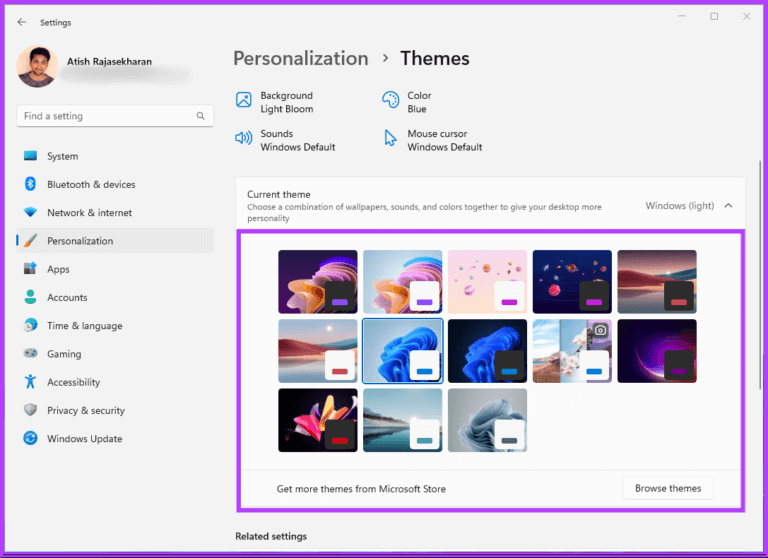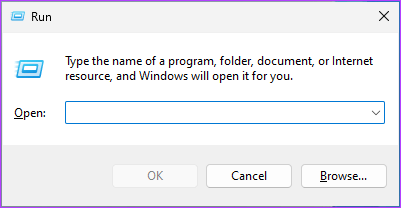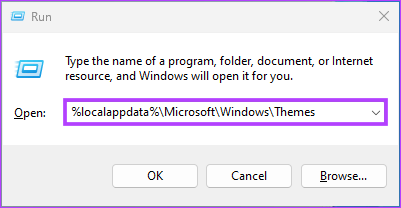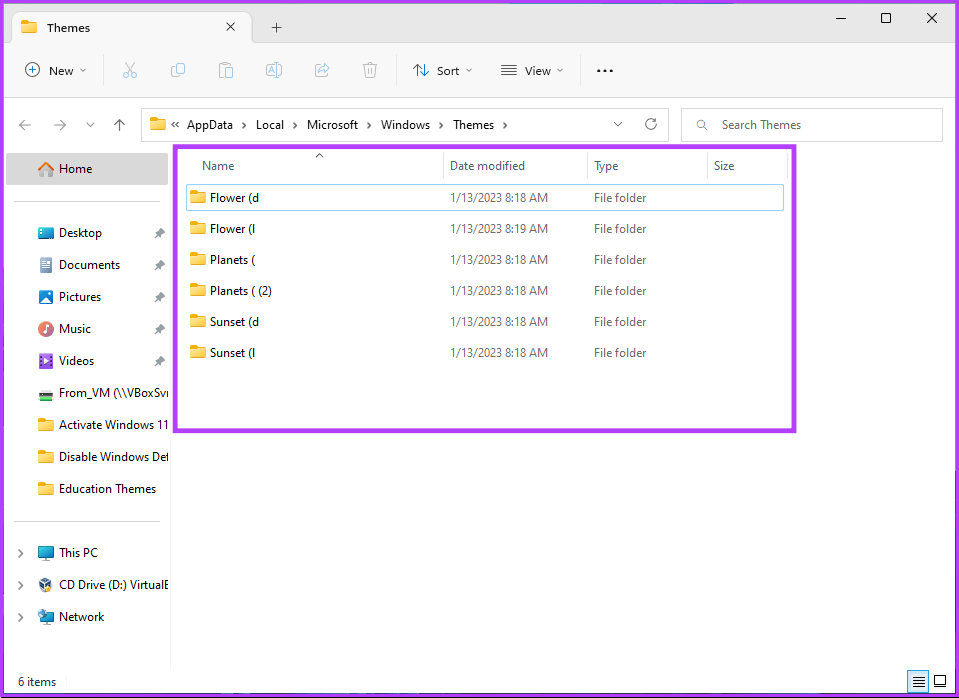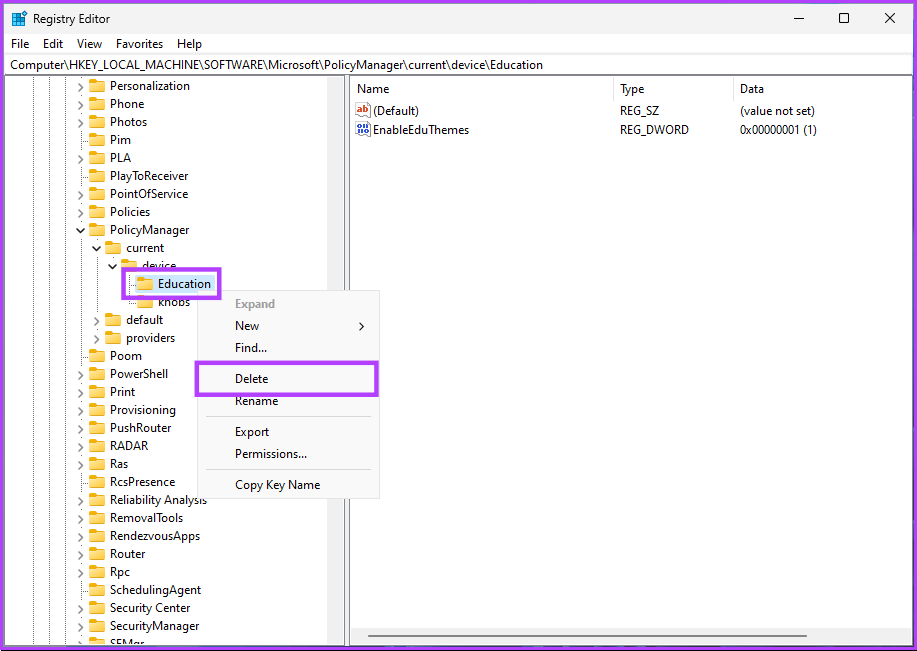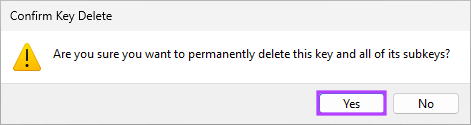Windows 11에서 교육 테마를 활성화하는 방법
Windows 11에서는 다양한 테마로 운영 체제의 모양과 느낌을 사용자 지정할 수 있습니다. 최신 업데이트에서 Microsoft는 학생들에게 보다 매력적이고 매력적인 경험을 제공하도록 설계된 새로운 Windows 11 Education 테마를 출시했습니다. 이 문서에서는 Windows 11 Education 테마를 활성화하는 방법을 안내합니다.
Windows 11의 교육 테마는 색상, 배경 및 기타 바탕 화면 요소를 변경할 수 있으므로 특히 학생을 위해 바탕 화면을 시각적으로 더 매력적이고 대화형으로 만들 수 있습니다. 가장 좋은 점은 이러한 테마를 활성화하고 사용하기 위해 Windows 참가자 또는 베타 사용자가 될 필요가 없다는 것입니다. 그러나 다음을 수행해야 합니다. 22H2 빌드로 Windows 업데이트 시스템에서 테마를 사용할 수 있도록 합니다. 그러나 기사부터 시작하겠습니다.
WINDOWS 11에서 교육 테마를 활성화하는 방법
교육용 Windows 11 테마를 활성화하는 단계는 쉽습니다. 그러나 레지스트리 편집기를 사용할 것이므로 다음을 수행하는 것이 좋습니다. Windows 레지스트리 백업 아래 단계를 진행하기 전에.
단계1 : 키보드에서 Windows 키를 누르고 다음을 입력합니다. 레지스트리 편집기 을 클릭하고관리자 권한으로 실행".
참고: Windows 키 + R을 눌러 실행 명령 상자를 열고 regedit.exe를 입력한 다음 확인을 클릭하여 레지스트리 편집기를 열 수도 있습니다.
프롬프트에서 다음을 선택합니다. 부디.
단계2 : 바에서 최고 주소 , 아래 나열된 주소를 입력하고 누르십시오. 엔터 버튼.
HKEY_LOCAL_MACHINE\SOFTWARE\Microsoft\PolicyManager\현재\장치
참고: 섹션을 수동으로 탐색할 수도 있습니다.
단계3 : 이내에 장치 폴더 , 버튼 클릭 쥐 오른쪽, 새로 만들기를 선택하고 다음을 선택합니다. 열쇠.
단계4 : 유형 교육 이름 필드에.
단계5 : 폴더 내 교육 , 마우스 오른쪽 버튼을 클릭하고 새로 만들기를 선택한 다음 "DWORD(32비트) 값".
단계6 : 값 이름 설정 DWORD 새로운 "EnableEduThemes".
단계7 : 더블 클릭 새로운 가치 , 그리고 유형 1 값 데이터 필드에서 확인.
마지막으로 시스템을 다시 시작하여 변경 사항을 적용합니다. 인터넷에 연결되어 있는지 확인하고 Windows가 숨겨진 교육 테마를 컴퓨터에 다운로드할 때까지 몇 분 정도 기다립니다.
교육용 Windows 11 테마를 활성화하고 다운로드했으므로 이제 현재 테마를 교육 테마로 변경할 차례입니다. 읽어.
WINDOWS 11에서 교육 테마를 적용하는 방법
단계1 : 키보드에서 Windows 키를 누르고 다음을 입력합니다. 설정 , 클릭 열다.
참고: 또는 키보드에서 "Windows 키 + I"를 눌러 설정 앱을 열 수 있습니다.
단계2 : 탭으로 이동 개인화.
단계3 : 이내에 개인화 아래로 스크롤하여 탭 특징.
단계4 : 당신은 발견 할 것이다 새로운 교육 기능 Windows 11 PC에서 적용할 항목을 선택합니다.
이를 통해 Windows 11 PC에서 교육 테마를 성공적으로 구현했습니다.때로는 테마를 사용하도록 사용자를 끌어들이는 것은 테마가 아니라 배경 화면입니다. 이것이 귀하의 경우라면 계속 읽으십시오.
Windows 11에서 교육용 테마 월페이퍼를 얻는 방법
테마를 적용하고 싶지 않고 그냥 적용하고 싶을 때 백그라운드 사용 별도로 다운로드할 수 있습니다. 아래 나열된 단계를 따르십시오.
단계1 : 키보드에서 Windows 키를 누르고 실행을 입력한 다음 열기를 클릭합니다.
참고: 또는 키보드에서 "Windows 키 + R"을 눌러 실행 명령 상자를 열 수 있습니다.
단계2 : 유형 길 아래에서 Enter 키를 누르거나 확인을 클릭합니다.
% localappdata % \ Microsoft \ Windows \ Themes
단계3 : 폴더로 이동하게 됩니다 테마. 복사 배경 원하는 파일을 폴더에 붙여넣습니다.
여기 있어요. 마음에 드는 배경화면을 보기 위해 꼭 교육 테마를 적용할 필요는 없습니다. 복사 붙여넣기 하시면 원하시는 테마로 사용하실 수 있습니다. 그러나 테마 사용을 마치고 비활성화하려면 다음 섹션으로 이동하십시오.
WINDOWS 11에서 교육 기능을 비활성화하는 방법
단계1 : 키보드에서 Windows 키를 누르고 레지스트리 편집기를 입력한 다음 클릭합니다. "관리자 권한으로 실행".
참고: Windows 키 + R을 눌러 실행 명령 상자를 열고 regedit.exe를 입력한 다음 확인을 클릭하여 레지스트리 편집기를 열 수도 있습니다.
프롬프트에서 다음을 선택합니다. 부디.
단계2 : 상단 주소창에 아래 주소를 입력하세요.
HKEY_LOCAL_MACHINE\SOFTWARE\Microsoft\PolicyManager\현재\장치
참고: 섹션을 수동으로 탐색할 수도 있습니다.
단계3 : 마우스 오른쪽 버튼으로 클릭 교육 폴더 키 훠궈 지우다 컨텍스트 메뉴에서.
단계4 : 프롬프트에서부디" 확인을 위해.
이제 Windows를 다시 시작하기만 하면 됩니다. 백업되면 교육 주제를 더 이상 사용할 수 없습니다.
WINDOWS 11의 교육 기능에 대한 FAQ
1. Windows 11에 교육용 에디션이 있습니까?
예 그렇습니다. Windows 11에는 Windows 11 SE, Windows 11 Pro Education 및 Windows 11 Education의 세 가지 교육용 에디션이 있습니다.
2. Windows 11 Education에는 무엇이 포함되어 있습니까?
Windows 11 Education에는 다양한 교육용 앱 및 서비스, Microsoft Teams와의 통합, 터치 및 펜 입력 지원, 가상 데스크톱, Windows Autopilot 등 교육용으로 특별히 설계된 많은 기능과 도구가 있습니다.
3. 기본 Windows 11 테마는 어디에 저장됩니까?
Windows 11 테마 배경 화면이 저장되는 위치는 사용 중인 Windows 11 버전에 따라 다릅니다.
Windows 11에서 배경화면은 “C:\Windows\Web\Wallpaper\Windows” 위치에 저장됩니다.
그러나 기본 배경에서 배경 화면을 변경하면 Windows가 이를 저장합니다.
"C:\Users [사용자 이름]\AppData\Roaming\Microsoft\Windows\Themes" 폴더, 여기서 사용자 이름은 Windows에서 사용하는 계정의 이름입니다.
전용 Windows 11 테마 활성화
Windows 11 Education 테마를 사용하면 특히 학생인 경우 Windows 11 경험을 향상시킬 수 있습니다. 가능할 때마다 항상 이전 테마로 다시 전환할 수 있습니다. 또한 이 테마는 교육 목적으로 설계되어 학생, 교사 및 보다 직관적이고 상호 작용이 가능한 데스크톱 경험을 원하는 모든 사람에게 적합합니다. 당신은 또한 좋아할 수 있습니다 Windows 11에서 시작 메뉴를 사용자 지정하는 가장 좋은 방법을 읽어보십시오.